ps不能完成图像大小命令,因为程序错误 Photoshop程序错误怎么解决
更新时间:2024-05-08 18:02:24作者:xtyang
当我们在使用Photoshop时,有时会遇到程序错误的情况,例如无法完成图像大小命令,这种问题可能会让我们感到困惑和沮丧,但是不用担心,有一些解决方法可以帮助我们解决这个问题。在本文中我们将讨论如何解决Photoshop程序错误,让我们能够顺利完成我们的工作。愿这些方法能帮助您解决Photoshop程序错误的困扰,让您能够更轻松地使用这款强大的图像处理软件。
操作方法:
1.第一种方法当然就是最笨的但同时也是最好用的方法,那就是“重启”一下软件。

2.第二种方法就是打开菜单栏中的“编辑”选项,这时候会出现一列长长的下拉菜单。
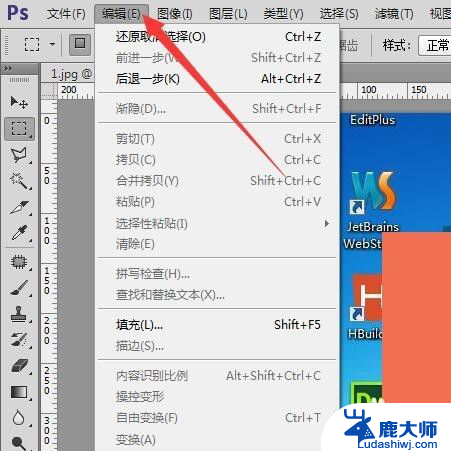
3.在下拉菜单中选择“清理”,在其子菜单中选择“全部”。

4.再然后会弹出确认的对话框,选择确定即可。
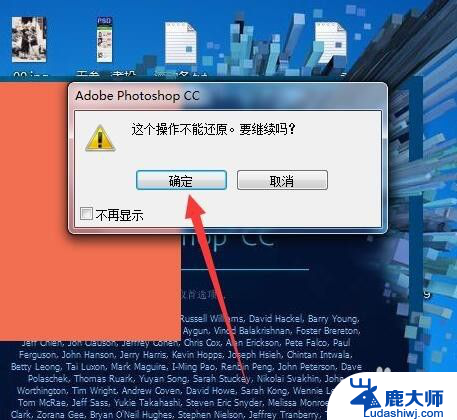
5.第三种方法就是调一下软件的性能了,同样是点击编辑菜单。然后选择首选项,再选择“性能”选项。
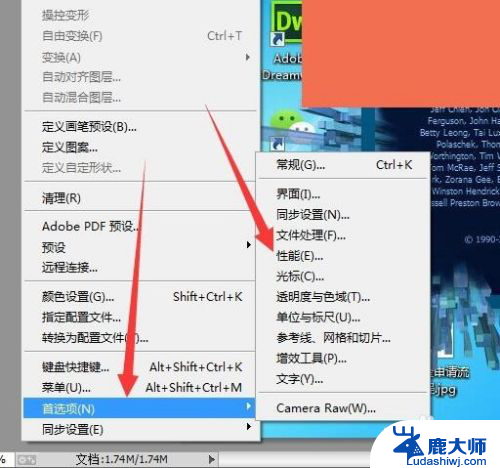
6.如果电脑配置不错的话,可以尽量把软件内存和暂存盘调大一点,最后确定即可。
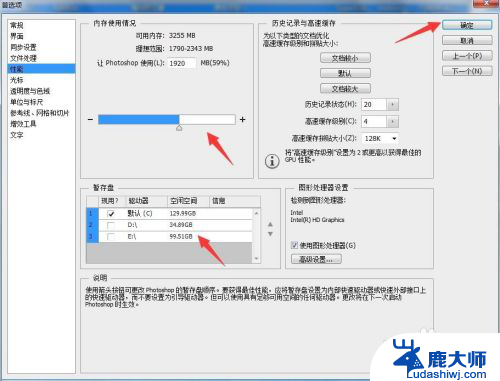
以上是ps无法完成图像大小命令的全部内容,因为程序出现错误,如果你也遇到了同样的情况,请参照我的方法来处理,希望对大家有所帮助。
- 上一篇: wps穿越主题怎么设置 如何设置wps穿越主题
- 下一篇: wps如何制作表格 wps如何制作表格模板
ps不能完成图像大小命令,因为程序错误 Photoshop程序错误怎么解决相关教程
- 连接网络651错误怎么解决 宽带连接错误651错误怎么解决
- 打开cad显示致命错误 CAD打开时出现致命错误怎么修复
- dns服务器ip地址配置错误的结果是 DNS错误如何解决
- 搜索错误原因 http error 404 解决网站404错误的方法
- 1068错误,依赖服务或组无法启动 错误1068依赖服务或组无法启动的常见错误原因
- 硬盘错误0x80071ac3是怎么回事 如何运行chkdsk解决错误0x80071AC3
- 激活系统错误代码0x8007007b 0x8007007B错误代码如何解决
- ps不能保存为jpg Photoshop无法保存图片为JPG格式的解决方法
- 打开Excel向程序发送命令时出现问题?解决方法来了!
- 电脑出现651调制解调器报告了一个错误 宽带连接错误651怎么解决
- 笔记本电脑怎样设置密码开机密码 如何在电脑上设置开机密码
- 笔记本键盘不能输入任何东西 笔记本键盘无法输入字
- 苹果手机如何共享网络给电脑 苹果手机网络分享到台式机的教程
- 钉钉截图快捷键设置 电脑钉钉截图快捷键设置方法
- wifi有网但是电脑连不上网 电脑连接WIFI无法浏览网页怎么解决
- 适配器电脑怎么连 蓝牙适配器连接电脑步骤
电脑教程推荐